其中my.ini是我自己添加的,因为解压安装包后并没有这个文件
里面的内容我是这么写的
[mysqld]
#设置3306端口
port = 3306
# 设置mysql的安装目录
basedir=D:\mysql\mysql-8.0.14-winx64
datadir=D:\mysql\mysql-8.0.14-winx64\data //这个不建议手动添加文件夹,下面的步骤1 会说怎么生成 执行完步骤1后才需要把这个地址加上,否则后面的流程会出错
# 允许最大连接数
max_connections=200
# 服务端使用的字符集默认为8比特编码的latin1字符集
character-set-server=utf8
# 创建新表时将使用的默认存储引擎
default-storage-engine=INNODB
default-character-set=utf8
[mysqld]
————————————————
首先执行进入mysql安装目录的 通过cmd命令(以管理员权限)进入bin文件夹下面
这里插播一个移除mysql服务的命令: mysqld --remove mysql 如果安装出错需要重新安装的话就将mysql服务移除
1、在cmd的bin目录执行 mysqld --initialize --user=mysql --console
程序会在动MySQL文件夹下创建data文件夹以及对应的文件 并且生成了root账号的临时密码
自己创建data文件夹是 会发现执行 mysql --initialize-insecure 会报错:
[ERROR] [MY-011011] [Server] Failed to find valid data directory.
所以还是建议使用上面的方法创建data文件夹
2、bin目录下执行,mysqld --install ,安装mysqld服务
3、在bin目录下运行net start mysql ,启动mysql服务。
这步出错了: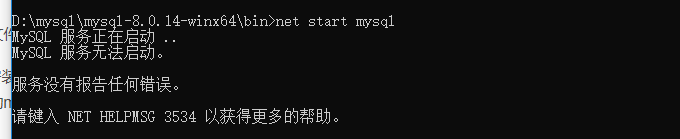
然后使用命令查看出错的原因: mysqld --console

这里也说了要执行下mysql_upgrade或者在bin 文件夹里面点击 mysql_upgrade.exe也行(我使用的是这个)
最后再次重启net start mysql
后面就是 mysqld -uroot -p
上面生成了一个临时密码 输入临时密码就行注意!!!! 字母I和1的区别 被这个坑了好久
然后就是更改root账号的密码了
set password for 用户名@localhost = password('新密码');
这里简述过程:cmd --> mysql 执行如下命令:
use mysql;
ALTER USER 'root'@'localhost' IDENTIFIED WITH mysql_native_password BY 'password';




















 2万+
2万+











 被折叠的 条评论
为什么被折叠?
被折叠的 条评论
为什么被折叠?








